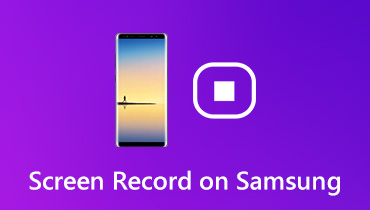6 เครื่องบันทึกการโทรของ Messenger ที่ดีที่สุดคุ้มค่ากับการใช้งานบนคอมพิวเตอร์และมือถือ
บทความนี้จะแบ่งปันรายชื่อด้านบนของ เครื่องบันทึกการโทรของ Messenger สำหรับคอมพิวเตอร์และมือถือ วันนี้เรามีวิธีการสื่อสารกับเพื่อนมากขึ้นกว่าเดิม นอกเหนือจากการโทรแล้วแอพส่งข้อความโต้ตอบแบบทันทีก็น่าสนใจมากขึ้นเรื่อย ๆ นั่นเป็นเพราะพวกเขาไม่เพียง แต่ส่งข้อความได้ฟรีเท่านั้น แต่ยังให้บริการสนทนาทางวิดีโอและเสียงอีกด้วย หลายคนใช้การโทรผ่าน Messenger เพื่อติดต่อกับเพื่อนร่วมงาน เพื่อหลีกเลี่ยงการสูญเสียข้อมูลคุณควรควบคุมเครื่องบันทึกการโทรของ Messenger บางเครื่อง
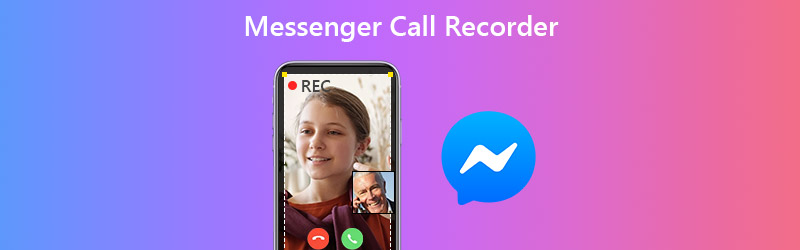

ส่วนที่ 1: เครื่องบันทึกการโทรของ Messenger 2 อันดับแรกบนเดสก์ท็อป
อันดับ 1: Vidmore Screen Recorder
แม้ว่า Facebook Messenger ได้รับการออกแบบมาสำหรับอุปกรณ์พกพา แต่ตอนนี้คุณสามารถโทรวิดีโอและโทรด้วยเสียงบนคอมพิวเตอร์ได้แล้ว หากคุณต้องการบันทึกการโทรของ Messenger บนพีซี Vidmore บันทึกหน้าจอ สามารถตอบสนองความต้องการของคุณ
คุณสมบัติหลักของเครื่องบันทึกการโทรของ Messenger ที่ดีที่สุด
- บันทึกวิดีโอและการโทรด้วยเสียงบนคอมพิวเตอร์
- จัดหาเครื่องมือที่มีประโยชน์มากมายเช่นคำอธิบายประกอบ
- ดูตัวอย่างการบันทึกการโทรของ Messenger ด้วยเครื่องเล่นสื่อในตัว
วิธีบันทึกการโทร Facebook Messenger บนเครื่อง PC
ขั้นตอนที่ 1. ติดตั้งเครื่องบันทึกการโทรของ Messenger ที่ดีที่สุด
เปิดเครื่องบันทึกการโทรเมื่อคุณติดตั้งลงในพีซีของคุณ มีเวอร์ชันเฉพาะสำหรับผู้ใช้ Mac จากนั้นเลือก เครื่องอัดวีดีโอ เพื่อไปต่อ หากคุณต้องการบันทึกการโทรด้วยเสียงให้เลือก บันทึกเสียง แทน. หากคุณต้องการคุณสามารถตั้งค่าปุ่มลัดเอาต์พุตและอื่น ๆ ในไฟล์ ค่ากำหนด ไดอะล็อก เข้าสู่ระบบบัญชี Facebook ของคุณใน Messenger และค้นหาผู้ติดต่อที่คุณต้องการโทรหา

ขั้นตอนที่ 2. บันทึกวิดีโอคอล
คุณสามารถดูสี่ตัวเลือก จอแสดงผล, เว็บแคม, ระบบเสียง และ ไมโครโฟนเพื่อบันทึกแหล่งที่มาที่เกี่ยวข้อง คุณสามารถเปิดหรือปิดแต่ละตัวเลือกตามความต้องการของคุณ คลิก บันทึก เมื่อแฮงเอาท์วิดีโอเริ่มต้น ในระหว่างการบันทึกคุณสามารถเพิ่มข้อความและภาพวาดได้ด้วยไฟล์ แก้ไข ลักษณะเฉพาะ.

ขั้นตอนที่ 3. บันทึกบันทึกการโทรลงในคอมพิวเตอร์
เมื่อการโทรผ่าน Messenger ของคุณเสร็จสิ้นให้คลิกที่ หยุด ปุ่ม. จากนั้นคุณจะเห็นหน้าต่างแสดงตัวอย่าง ดูบันทึกการโทรแล้วคลิก บันทึก เพื่อบันทึกลงในฮาร์ดไดรฟ์ของคุณ คลิป ใช้เพื่อตัดเฟรมที่ไม่ต้องการ
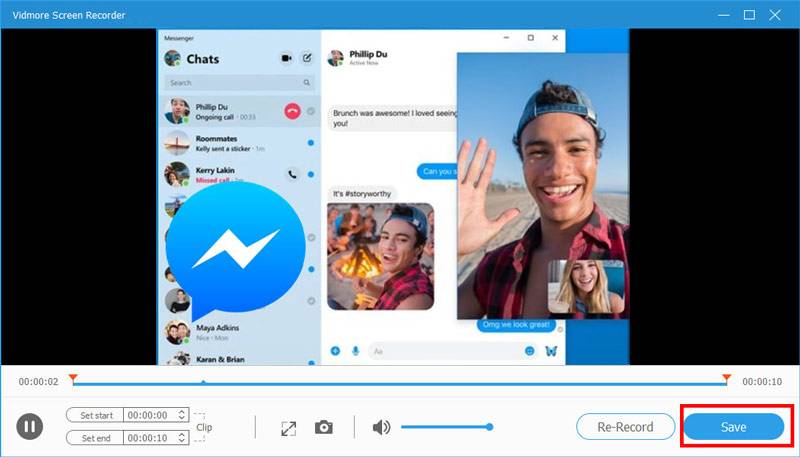
คุณยังสามารถใช้เครื่องมือนี้เพื่อ บันทึกการโทร Skype, การโทรแบบ FaceTimeแฮงเอาท์วิดีโอ WhatsApp และอีกมากมาย
อันดับ 2: Vidmore Free Online Screen Recorder
Vidmore บันทึกหน้าจอออนไลน์ฟรี เป็นตัวเลือกที่ดีสำหรับผู้เริ่มต้นในการบันทึกการโทรของ Messenger บนคอมพิวเตอร์ ฟรีและไม่จำเป็นต้องติดตั้ง
คุณสมบัติพื้นฐานของเครื่องบันทึกการโทรออนไลน์ที่ดีที่สุด
- บันทึกวิดีโอคอลออนไลน์ฟรี
- ไม่มีลายน้ำการสมัครหรือขีด จำกัด อื่น ๆ
- บันทึกการโทรของ Messenger ในวิดีโอคุณภาพสูง
วิธีบันทึก Messenger Call Online
ขั้นตอนที่ 1. เมื่อคุณต้องการบันทึกวิดีโอคอลใน Messenger ให้เปิดเบราว์เซอร์และไปที่ https://www.vidmore.com/free-online-screen-recorder/. คลิก เปิดตัวบันทึกฟรี เพื่อรับตัวเรียกใช้งาน

ขั้นตอนที่ 2. ตั้งค่าพื้นที่บันทึกโดยกดปุ่ม ตรวจสอบ ไอคอนและสลับทั้งสองอย่าง ระบบเสียง และ ไมโครโฟน เพื่อให้แน่ใจว่าเครื่องหมายถูกปรากฏขึ้น

ขั้นตอนที่ 3. ไปที่ Messenger แล้วเริ่มแฮงเอาท์วิดีโอ จากนั้นกดปุ่ม บันทึก เพื่อเริ่มบันทึก รอให้โทรเสร็จแล้วคลิก หยุด ปุ่ม. จากนั้นดาวน์โหลดไฟล์บันทึกการโทร

ส่วนที่ 2: แอพบันทึกการโทร 4 อันดับแรกบน iPhone / Android
อันดับ 1: AZ Screen Recorder

แพลตฟอร์ม: iOS และ Android
ราคา: ฟรีเมื่อซื้อในแอป
AZ Screen Recorder เป็นแอปบันทึกการโทรของ Messenger สำหรับทั้งอุปกรณ์ iPhone และ Android ดาวน์โหลดได้ฟรีใน Play Store และ App Store แต่คุณต้องสมัครรับข้อมูลเวอร์ชันเต็ม
ข้อดี
- บันทึกวิดีโอคอลบนอุปกรณ์มือถือ
- สนับสนุนแหล่งบันทึกหลายแหล่ง
- สตรีมหน้าจอไปยังโซเชียลมีเดีย
- แก้ไขการบันทึกการโทรโดยตรง
จุดด้อย
- สามารถใช้ได้กับระบบล่าสุดเท่านั้น
อันดับ 2: ADV Screen Recorder

แพลตฟอร์ม: Android 5.0 ขึ้นไป
ราคา: ฟรีโฆษณาและการซื้อในแอป
ADV Screen Recorder เป็นเครื่องบันทึกการโทร Messenger ที่หลากหลายสำหรับผู้ใช้ Android ช่วยให้คุณบันทึกทุกอย่างบนหน้าจอวาดบนหน้าจอแบบเรียลไทม์และแก้ไขการบันทึกการโทรได้โดยตรงและอีกมากมาย
ข้อดี
- บันทึกด้วยสองเครื่องยนต์
- ควบคุมการบันทึกการโทรอย่างสมบูรณ์
- วาดได้ทันทีด้วยสีที่คุณชื่นชอบ
จุดด้อย
- โปรแกรมตัดต่อวิดีโอพื้นฐานเกินไป
- เครื่องยนต์ขั้นสูงต้องการการอัพเกรด
อันดับที่ 3: Mobizen Screen Recorder
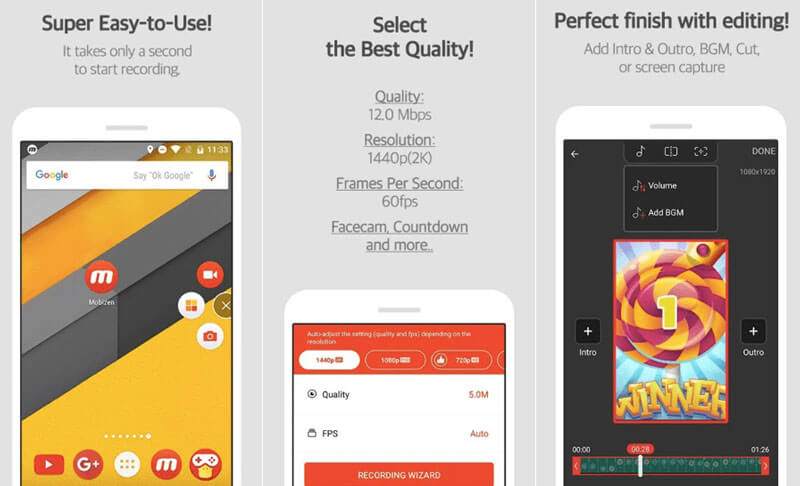
แพลตฟอร์ม: Android 4.4 ขึ้นไป
ราคา: ฟรีโฆษณาและการซื้อในแอป
หากคุณใช้โทรศัพท์เครื่องเก่าและต้องการบันทึกการโทรของ Messenger Mobizen Screen Recorder เป็นตัวเลือกที่ดี ทำงานได้ดีบนอุปกรณ์ Android รุ่นเก่า นอกจากนี้ยังสามารถบันทึกวิดีโอคอลในรูปแบบวิดีโอ Full HD
ข้อดี
- บันทึกวิดีโอคอลสูงสุด 1080p
- บันทึกการบันทึกการโทรลงในหน่วยความจำภายนอก
- ไม่จำเป็นต้องรูท
จุดด้อย
- เพิ่มลายน้ำในการบันทึก
- แอพนี้มีขนาดใหญ่หน่อย
อันดับ 4: บันทึก

แพลตฟอร์ม: iOS 11.0 ขึ้นไป
ราคา: ฟรีเมื่อซื้อในแอป
ตามชื่อที่ระบุไว้เครื่องบันทึกการโทรของ Messenger นี้เป็นวิธีง่ายๆในการบันทึกวิดีโอคอลไปยัง iPhone ของคุณ หลังจากบันทึกการโทรคุณสามารถแก้ไขหรือแชร์ไปยัง YouTube ได้โดยตรง นอกจากนี้คุณสมบัติพื้นฐานยังฟรี
ข้อดี
- แตะหนึ่งครั้งเพื่อบันทึกวิดีโอคอล
- รองรับการบันทึกใบหน้า
- รวมโปรแกรมตัดต่อวิดีโอ
จุดด้อย
- การแชร์วิดีโอ จำกัด ไว้ที่ 3 นาที
ส่วนที่ 3: คำถามที่พบบ่อยของ Messenger Call Recorder
Messenger โทรเป็นส่วนตัวหรือไม่
ใช่การโทรผ่าน Messenger เป็นแบบส่วนตัวดังนั้นคุณควรได้รับการอนุญาตหากต้องการบันทึก
เหตุใดเครื่องบันทึกการโทรของฉันจึงบันทึกเฉพาะฉัน
ประการแรกตรวจสอบระดับเสียงของโทรศัพท์ของคุณและเพิ่มสเกล จากนั้นคุณสามารถลองใช้แอปบันทึกการโทรอื่นและตรวจสอบให้แน่ใจว่ารองรับทั้งสองด้าน
คุณสามารถบันทึกการโทรบน Android 10 ได้หรือไม่?
Android 10 สร้างขึ้นในเครื่องบันทึกหน้าจอและคุณสามารถใช้เพื่อบันทึกแฮงเอาท์วิดีโอของคุณได้โดยตรง
สรุป
บทความนี้ได้ตรวจสอบแอปพลิเคชันบันทึกการโทรของ Messenger 6 อันดับแรกสำหรับคอมพิวเตอร์และอุปกรณ์มือถือ หากคุณต้องการบันทึกการสนทนาของคุณให้เลือกเครื่องมือที่คุณชื่นชอบและลงมือทำทันที ตัวอย่างเช่น Vidmore Screen Recorder นั้นค่อนข้างใช้งานง่ายและสามารถสร้างการบันทึกคุณภาพสูงได้ หากคุณมีคำแนะนำที่ดีกว่านี้โปรดเขียนไว้ด้านล่างโพสต์นี้